U盘文件被隐藏怎么恢复?怎样恢复被隐藏文件?
2021-07-22 11:12:27
编辑:
阅读:1000次
摘要
这种方法我们不必担心会误操作破坏系统文件或者U盘中的数据,且简单易操作,即便是电脑初学者也能够轻松完成恢复。
很多人都遇到过U盘中毒的情况,中的病毒千奇百怪,比如有种病毒就可以把你U盘中的文件夹隐藏起来让你找不到,你以为这些文件莫名其妙的丢失了,实际上这些文件还存在于U盘上,只是需要一些特殊方法才能将其恢复出来。
首先,我们可通过第三方杀毒软件来对U盘进行杀毒。之后,就可以尝试恢复隐藏文件了,下面介绍一些恢复的方法。
方法一:打开资源管理器,选择菜单栏中的查看->选项->更改文件夹和搜索选项,在弹出的“文件夹选项”卡里找到“查看”标签,在高级设置里面将“隐藏受保护的操作系统文件(推荐)”前的勾去掉,弹出警告提示,点击“是”,然后再把高级设置中“隐藏文件和文件夹”的选项下的“显示隐藏的文件、文件夹和驱动器”选上,点击确定。
之后我们重新访问U盘,就可以看到文件夹已经显示出来啦,包括一些系统文件,所以做此项操作的时候要慎重,千万别误操作破坏了系统文件,否则会出现不可预估的严重后果,找回文件之后,我们就赶紧将设置改回去哦!
方法二:借助专业的数据恢复软件——易我数据恢复来恢复U盘中的文件。
步骤1.连接U盘和计算机,打开易我数据恢复软件。
- 在计算机上插入丢失数据的U盘,并运行U盘数据恢复软件-易我数据恢复。
- 在软件首页外置盘下找到U盘,点击「扫描」开始查找丢失的数据。
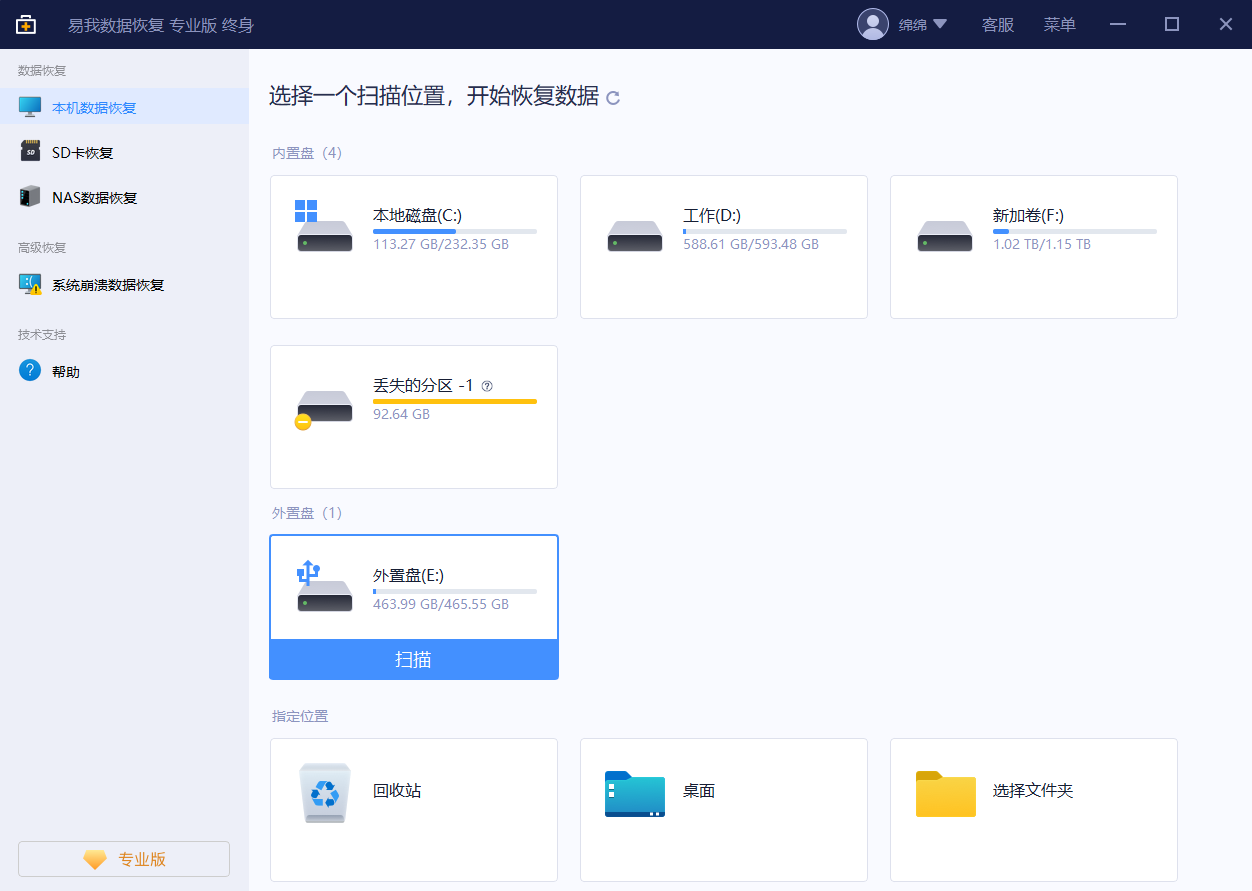
步骤 2. 扫描并预览找到的数据。
- 易我数据恢复软件通过快速+深度扫描方式,找到U盘上丢失的数据。
- 在扫描过程中或扫描完成后,可以「预览」找到的数据。
- 通过「筛选」可以快速找到特定类型文件(如文件、图片、视频、音频等)。
- 在「删除的」选项下查找U盘删除的数据,在「丢失文件」选项下查找因格式化等原因丢失的数据。
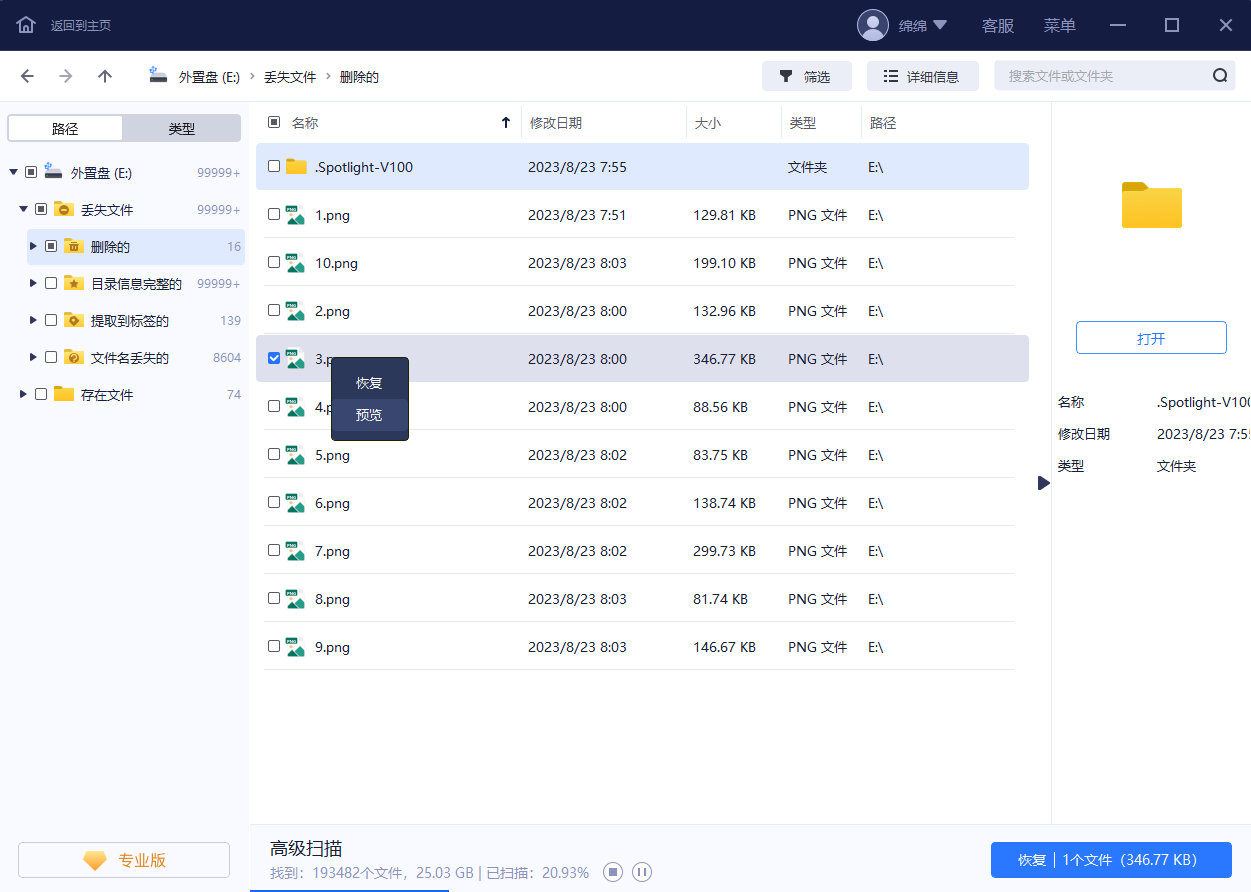
步骤 3. 执行恢复操作,恢复所需数据。
- 勾选U盘上需要恢复的数据,执行「恢复」操作,等待数据恢复完成,将数据保存在U盘之外的安全设备上。
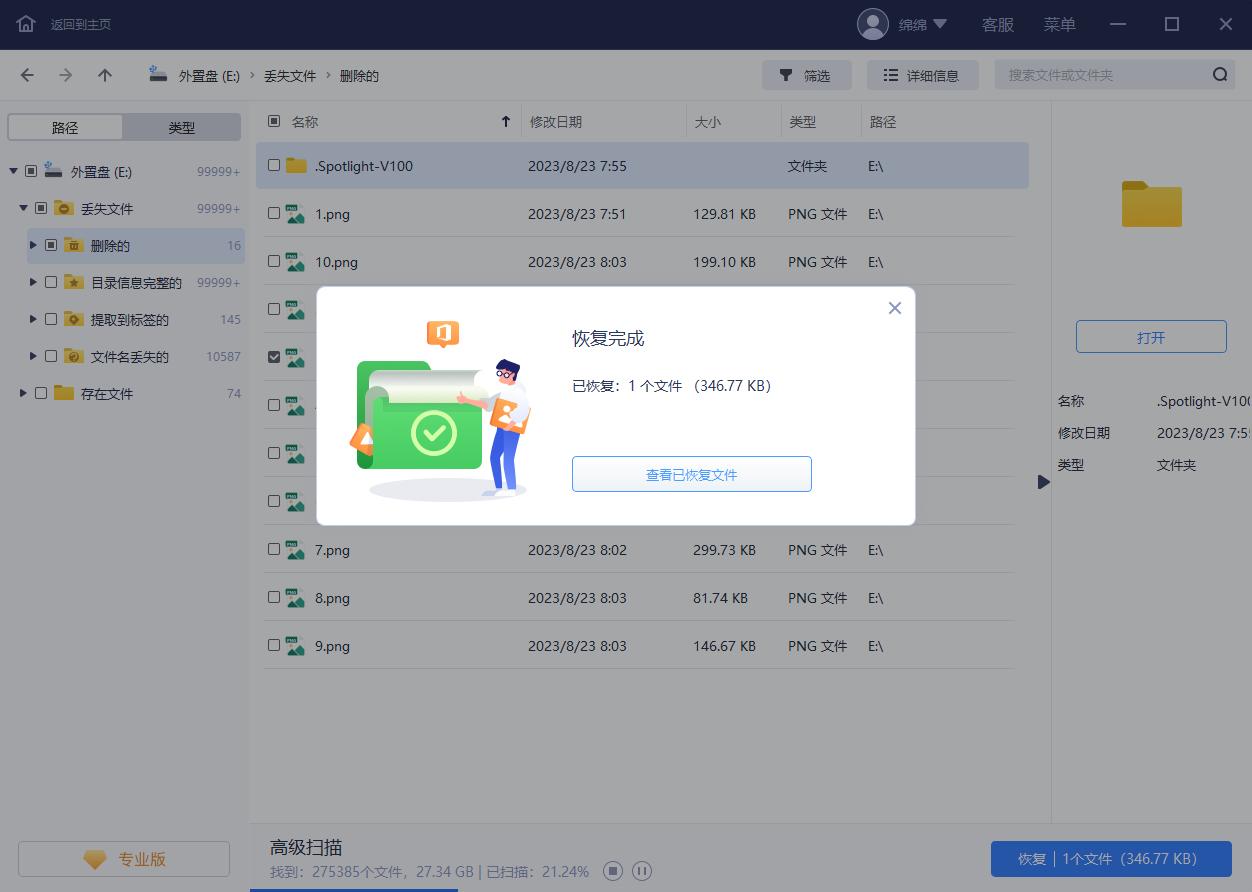
这种方法我们不必担心会误操作破坏系统文件或者U盘中的数据,且简单易操作,即便是电脑初学者也能够轻松完成恢复。
温馨提示:本文由易我科技网站编辑部出品转载请注明出处,违者必究(部分内容来源于网络,经作者整理后发布,如有侵权,请立刻联系我们处理)






